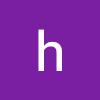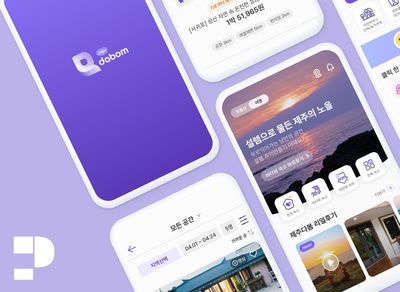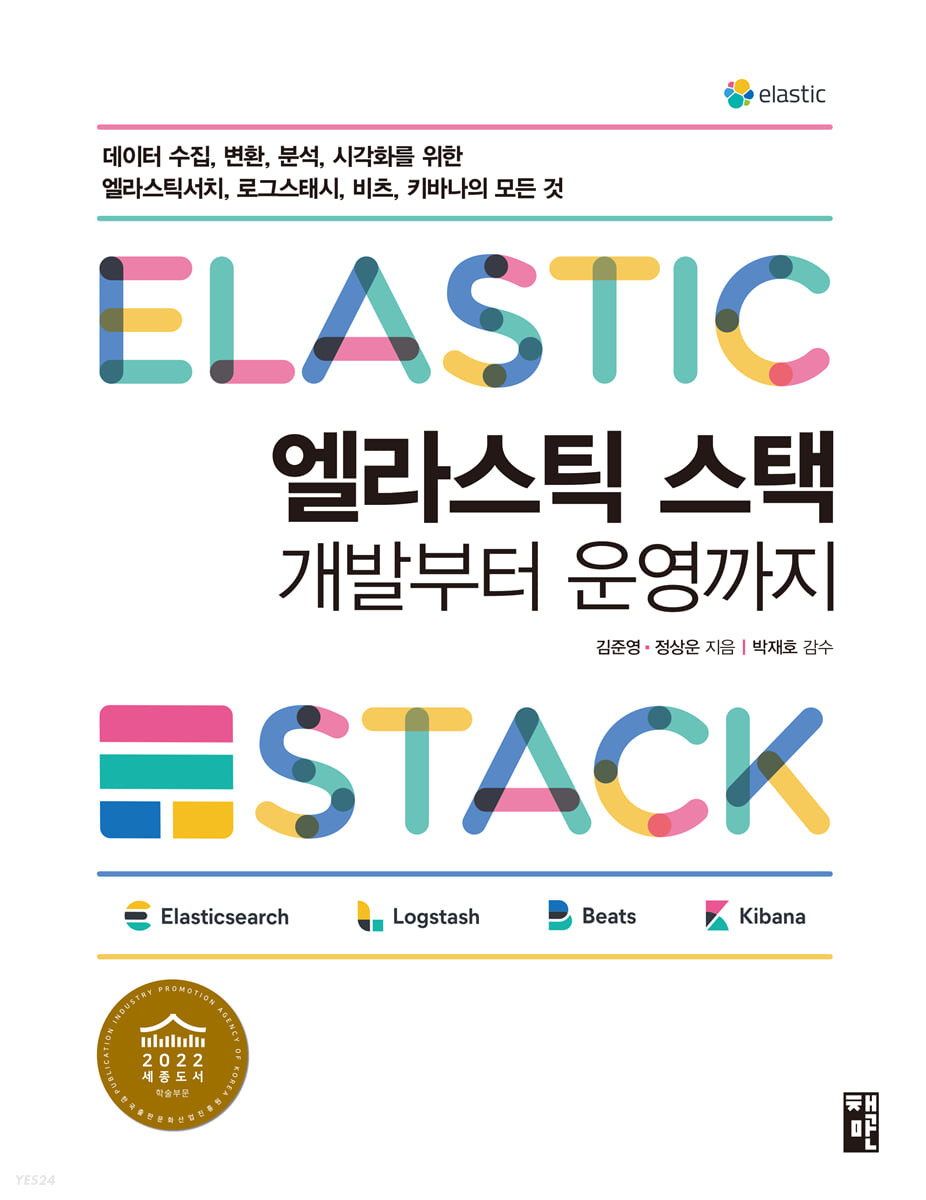
ELK 서버 구축
- E : Elastic Search
- L : Logstash
- K : Kibana
참고 레퍼런스 : https://velog.io/@gnlenfn/Docker%EB%A5%BC-%EC%82%AC%EC%9A%A9%ED%95%B4-ELK-%EC%84%A4%EC%B9%98
- 우분트 도커 설치 이후
- ELK 서버 구축
1. 엘라스틱 설치 이미지 가져오기(install)
sudo docker pull docker.elastic.co/elasticsearch/elasticsearch:8.6.22. 네트워크 셋팅
sudo docker network create elastic3. 엘라스틱 메모리 수정
sudo sysctl -w vm.max_map_count=2621444. 엘라스틱 컨테이너 및 최초 기동
sudo docker run --name es01 --net elastic -p 9200:9200 -p 9300:9300 -it docker.elastic.co/elasticsearch/elasticsearch:8.6.25. 엘라스틱 서치 최초 토큰화면
- 패스워드, 토큰값이 나오는 화면 복사해서 따로 저장하기
6. 엘라스틱 서치 스타트
sudo docker start es01
7. 키바나 설치 이미지 가져오기
sudo docker pull docker.elastic.co/kibana/kibana:8.6.28. 키바나 컨테이너 설치 및 기동
sudo docker run --name kib01 --net elastic -p 5601:5601 docker.elastic.co/kibana/kibana:8.6.29. 키바나 웹페이지 접속 (IIS 설치 되어있어야 함)
http://localhost:5601/?code=821396
10. 접속하여 복사해 두었던 토큰값 들 중에
- (Configure Kibana to use this cluster 값 복사해서 넣기)
넣으면 다음 방문 비밀번호를 넣으라는 창이뜸
해당되는 우분트 cmd 창에 비밀번호 6자리를 입력하라고 알려줌
11. 입력 후 초기 계정 입력
- ID : elastic
- PASS WORD : Password for the elastic user (reset with
bin/elasticsearch-reset-password -u elastic)
복사 두었던 토큰값 입력
12. 비밀번호 변경
오른쪽 상단에 계정을 클릭 → Edit profile → Change password → 비밀번호 변경
13. 초기 실행 이 후에 다시 실행했을때 진행해야 하는 절차
sudo service docker start
sudo sysctl -w vm.max_map_count=262144
sudo docker start es01
sudo docker start kib-01
localhost:5601 접속 진행
14. -w vm.max_map_count=262144 영구적으로 설정하는 방법
- vi 명령어로 해당 파일에 접근
sudo vi /etc/sysctl.conf- i 키보드 눌러서 파일의 맨 마지막에 해당 명령어 작성
vm.max_map_count=262144- esc 누르고 :wq 쳐서 저장
- 확인 및 저장하고 재부팅
변경된 내용을 적용하기 위해 sudo sysctl -p 명령어를 실행하거나 시스템을 재부팅해야 합니다.